如果你想在微软的官网下载win11系统,但是不知道怎么操作的话,下面让我们一起来看一下微软官网下载Win11镜像文件教程吧。 工具/原料:系统版本:win11品牌型号:联想小新Air 13 Pro
工具/原料:系统版本:win11品牌型号:联想小新Air 13 Pro
微软官网下载Win11镜像文件:首先我们打开微软官网https://www.microsoft.com/zh-cn/software-download/windows11,然后在微软官网的软件下载里面的下载Windows 11,创建 Windows 11 安装→点击【立即下载】
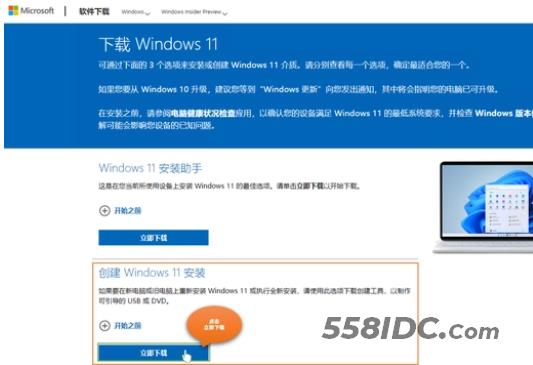
2.运行win11创建下载工具。
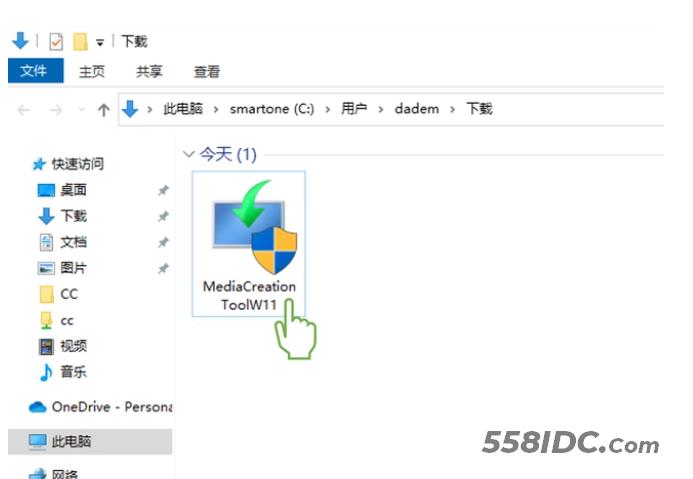
3.点击【是】运行 Win11 下载创建工具。
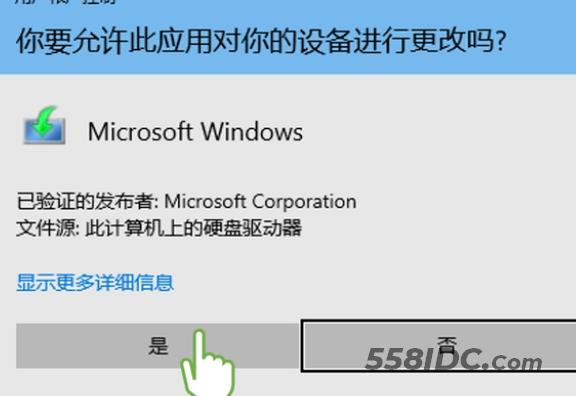
4.点击【接受】。
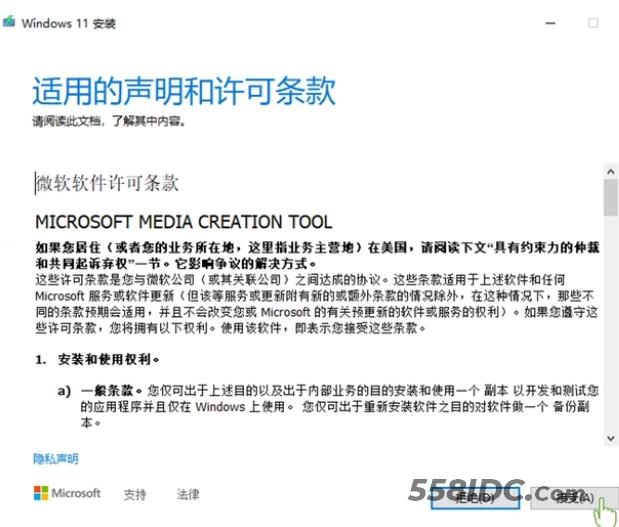
5.选择我们需要需要的语言和版本,点击【下一步】。

6.选择我们使用的介质,U盘适用于将U盘设置为启动盘的安装方式,不是我们本篇文章要的。所以,选择【ISO文件】,点击【下一步】。
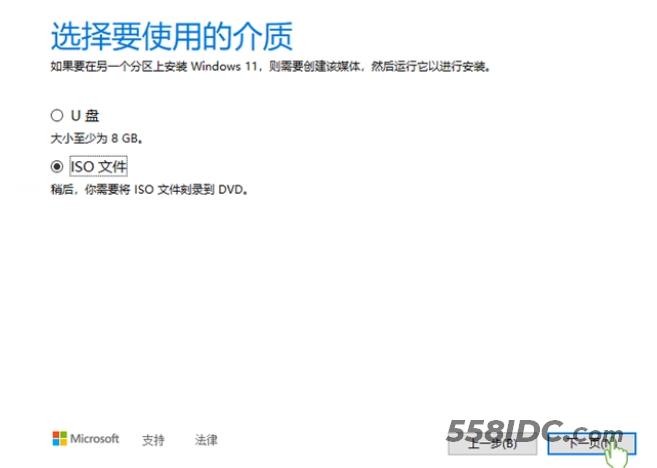
7.默认名字为 Windows.iso ,为了避免搞混,建议更名为 Win11.iso,然后点击【保存】。
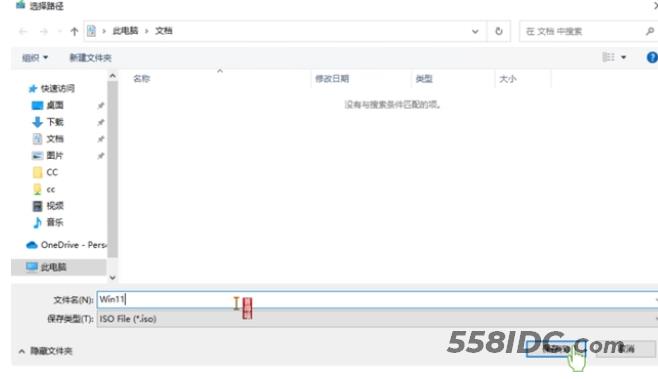
8.软件会自动运行:下载Win11→验证下载→创建介质,需要一些时间才可以完成,请耐心等待。
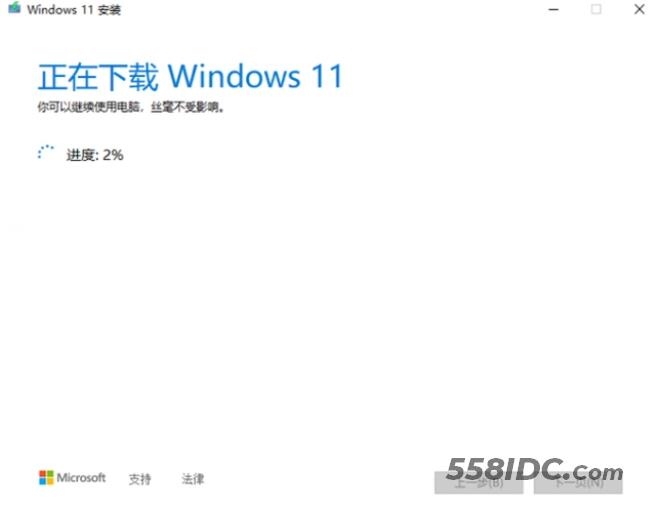

9.创建完成之后,点击【完成】
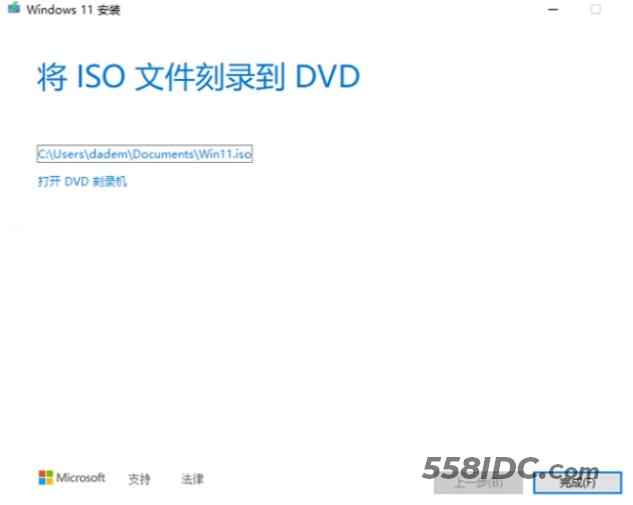
10.文件创建完成了之后,软件会提示完成部分清理工作。
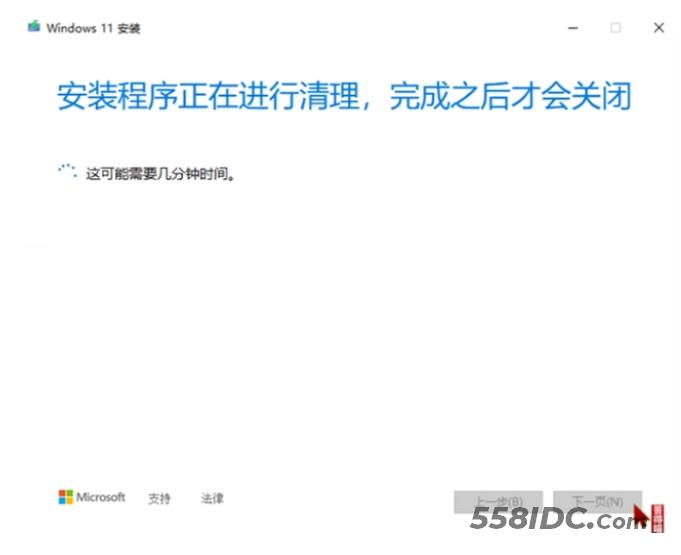
11.你就可以在相关位置,找到我们刚下载的 Win11 ISO文件
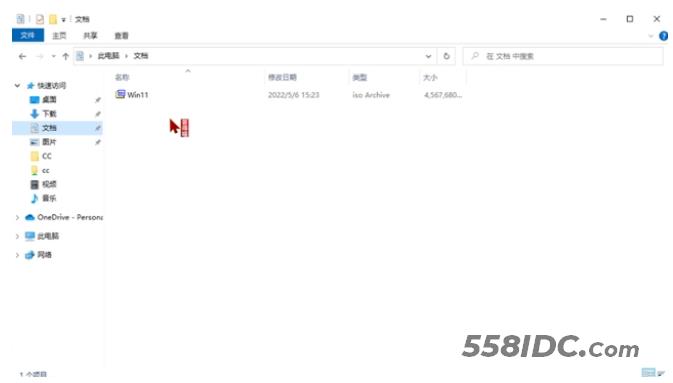
总结:
以上就是小编的分享,希望对你有所帮助,感谢您看到这里。
